Panduan Langkah demi Langkah untuk Menukar Kata Laluan Mac Anda
Memastikan data dan maklumat peribadi anda selamat adalah penting dalam landskap digital hari ini. Salah satu langkah paling berkesan untuk meningkatkan keselamatan Mac anda ialah menukar dan menetapkan semula kata laluan log masuk anda dengan kerap. Artikel ini akan memberikan panduan yang komprehensif dan terperinci tentang bagaimana untuk menukar kata laluan Mac. Sama ada anda terlupa kata laluan anda atau hanya ingin mengemas kininya untuk keselamatan tambahan, panduan ini akan membantu anda menavigasi proses dengan mudah.

- Bahagian 1. Tukar Kata Laluan Log Masuk Mac
- Bahagian 2. Tetapkan Semula Kata Laluan Log Masuk Mac
- Bahagian 3. Pengurus Kata Laluan iPhone Terbaik
- Bahagian 4. Soalan Lazim Cara Menukar Kata Laluan Mac
Bahagian 1. Cara Menukar Kata Laluan Log Masuk pada MacBook Anda
Jika anda mengetahui kod laluan log masuk semasa pada Mac anda, anda boleh menukar kata laluan Mac dengan mudah. Ikuti panduan di bawah untuk menukar kata laluan log masuk pada MacBook, iMac, Mac mini atau Mac Studio anda.
Langkah 1Langkah pertama dalam menukar kata laluan log masuk anda pada Mac ialah mengakses tetapan kata laluan. Klik pada epal logo di penjuru kiri sebelah atas skrin, pilih Keutamaan Sistem daripada menu lungsur turun, kemudian klik Pengguna & Kumpulan. klik info di sebelah akaun pengguna anda, kemudian klik butang Tukar kata laluan butang.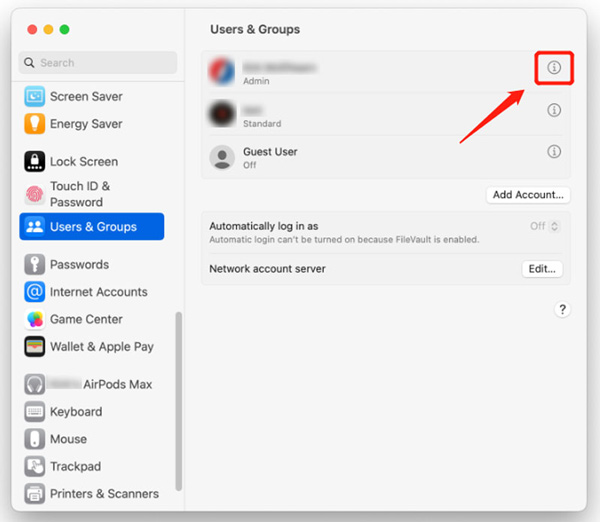 Langkah 2Selepas itu, anda akan digesa untuk memasukkan kata laluan Mac semasa anda. Ia memastikan bahawa hanya pengguna yang diberi kuasa boleh mengubah suai tetapan kata laluan mereka. Memastikan Benarkan pengguna menetapkan semula kata laluan menggunakan Apple ID pilihan ditandakan. Masukkan kata laluan Mac anda dalam medan Kata Laluan Lama dan teruskan ke langkah seterusnya.
Langkah 2Selepas itu, anda akan digesa untuk memasukkan kata laluan Mac semasa anda. Ia memastikan bahawa hanya pengguna yang diberi kuasa boleh mengubah suai tetapan kata laluan mereka. Memastikan Benarkan pengguna menetapkan semula kata laluan menggunakan Apple ID pilihan ditandakan. Masukkan kata laluan Mac anda dalam medan Kata Laluan Lama dan teruskan ke langkah seterusnya. 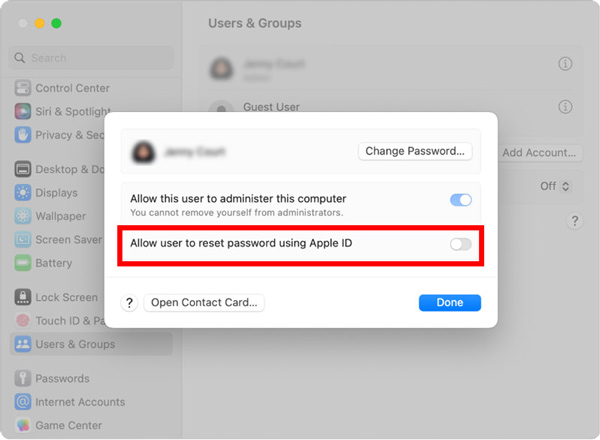 Langkah 3Sebaik sahaja anda telah memasukkan kata laluan Mac lama, anda boleh mula mencipta kata laluan baharu yang lebih kukuh. Gunakan kata laluan baharu yang mudah untuk anda ingat tetapi sukar untuk diteka oleh orang lain. Elakkan menggunakan maklumat peribadi atau frasa biasa. Cipta kata laluan Mac baharu berdasarkan keperluan dan elakkan menggunakan kata laluan yang sama merentas berbilang platform atau akaun. Gunakan nombor, huruf besar dan kecil, aksara khas, dsb., untuk mencipta kata laluan Mac. Semak semula entri anda untuk mengesahkan perubahan.
Langkah 3Sebaik sahaja anda telah memasukkan kata laluan Mac lama, anda boleh mula mencipta kata laluan baharu yang lebih kukuh. Gunakan kata laluan baharu yang mudah untuk anda ingat tetapi sukar untuk diteka oleh orang lain. Elakkan menggunakan maklumat peribadi atau frasa biasa. Cipta kata laluan Mac baharu berdasarkan keperluan dan elakkan menggunakan kata laluan yang sama merentas berbilang platform atau akaun. Gunakan nombor, huruf besar dan kecil, aksara khas, dsb., untuk mencipta kata laluan Mac. Semak semula entri anda untuk mengesahkan perubahan. 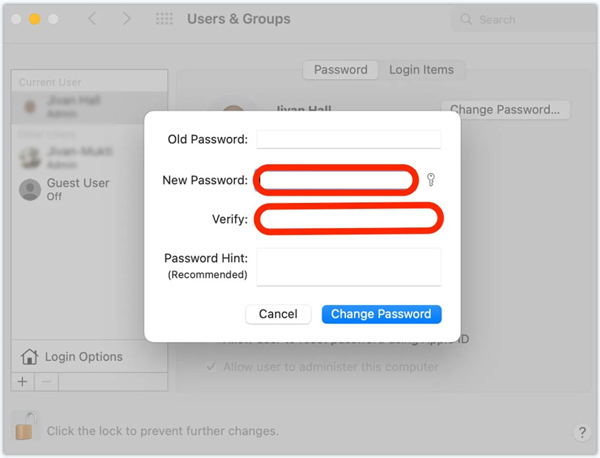 Langkah 4Selepas menukar kata laluan log masuk pada Mac anda, adalah penting untuk mengemas kini akses Rantai Kunci iCloud. Ia menyimpan semua kata laluan anda untuk pelbagai aplikasi. Ikut gesaan untuk meneruskan pengemaskinian Keychain.
Langkah 4Selepas menukar kata laluan log masuk pada Mac anda, adalah penting untuk mengemas kini akses Rantai Kunci iCloud. Ia menyimpan semua kata laluan anda untuk pelbagai aplikasi. Ikut gesaan untuk meneruskan pengemaskinian Keychain. Bahagian 2. Bagaimana untuk Tetapkan Semula Kata Laluan Log Masuk Mac Anda
Anda boleh menetapkan semula kata laluan Mac anda menggunakan Apple ID anda atau Partition Pemulihan jika anda terlupa. Bahagian ini akan membimbing anda untuk menetapkan semula kata laluan Mac anda dengan dua kaedah ini.
Tetapkan Semula Kata Laluan Mac Menggunakan ID Apple
Masukkan kata laluan yang salah tiga kali pada skrin log masuk Mac. Mac kemudiannya akan menawarkan untuk menetapkan semula kata laluan anda menggunakan Apple ID anda. Masukkan ID Apple dan kod laluan anda, klik butang Menetapkan semula kata laluan butang, kemudian tetapkan semula kata laluan log masuk Mac anda dengan mengikut arahan pada skrin.
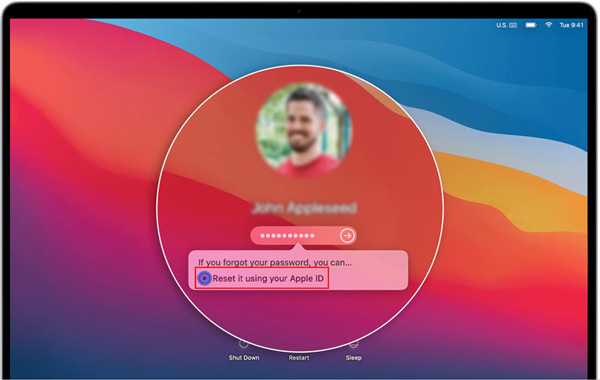
Selain menukar dan menetapkan semula kata laluan Mac anda, dayakan Pengesahan Dua Faktor (2FA) untuk lapisan keselamatan tambahan. 2FA menambah langkah pengesahan kedua, biasanya melibatkan kod unik yang dihantar ke peranti Apple yang dipercayai anda, menjadikannya lebih sukar bagi individu yang tidak dibenarkan untuk mengakses akaun anda.
Tetapkan Semula Kata Laluan Mac dalam Mod Pemulihan
Jika anda tidak boleh mengakses Apple ID anda atau tidak dapat menetapkan semula kata laluan anda dengannya, anda boleh menggunakan Pembahagian Pemulihan untuk menetapkan semula kata laluan Mac anda.
Langkah 1Matikan Mac anda. Tekan dan tahan butang Perintah dan R kunci secara serentak. Lepaskan kekunci apabila logo Apple atau glob berputar muncul. Langkah 2Mac anda akan but ke Mod Pemulihan, di mana anda boleh mengakses utiliti penetapan semula kata laluan. Klik pada Utiliti menu, pilih Terminal pilihan daripada senarai juntai bawahnya, taip menetapkan semula kata laluan, kemudian tekan Masuk untuk meneruskan.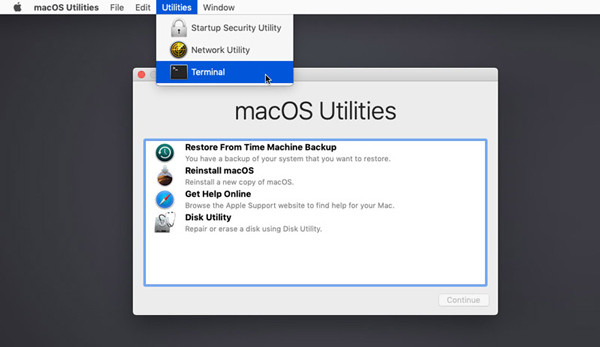 Langkah 3Pilih cakera permulaan anda daripada menu lungsur di bahagian atas. Pilih akaun pengguna yang anda ingin tetapkan semula kata laluannya. Masukkan kata laluan baharu anda dan masukkan semula untuk mengesahkan. Berikan petunjuk jika mahu. klik Jimat untuk menukar kata laluan Mac anda. Tutup tetingkap utiliti Reset Password dan pilih Mula semula daripada menu Apple.
Langkah 3Pilih cakera permulaan anda daripada menu lungsur di bahagian atas. Pilih akaun pengguna yang anda ingin tetapkan semula kata laluannya. Masukkan kata laluan baharu anda dan masukkan semula untuk mengesahkan. Berikan petunjuk jika mahu. klik Jimat untuk menukar kata laluan Mac anda. Tutup tetingkap utiliti Reset Password dan pilih Mula semula daripada menu Apple. 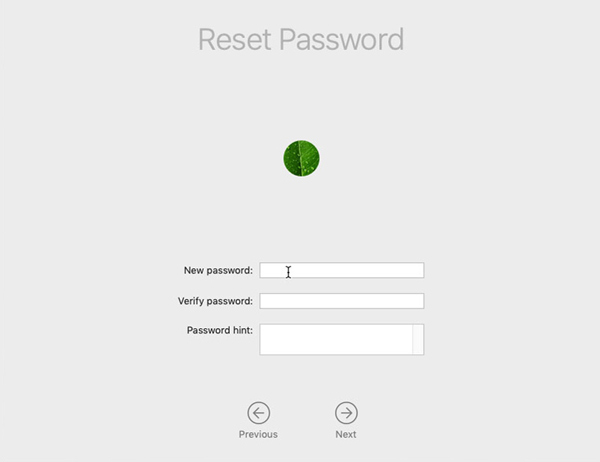 Langkah 3Pilih cakera permulaan anda daripada menu lungsur di bahagian atas. Pilih akaun pengguna yang anda ingin tetapkan semula kata laluannya. Masukkan kata laluan baharu anda dan masukkan semula untuk mengesahkan. Berikan petunjuk jika mahu. klik Jimat untuk menukar kata laluan Mac anda. Tutup tetingkap utiliti Reset Password dan pilih Mula semula daripada menu Apple.
Langkah 3Pilih cakera permulaan anda daripada menu lungsur di bahagian atas. Pilih akaun pengguna yang anda ingin tetapkan semula kata laluannya. Masukkan kata laluan baharu anda dan masukkan semula untuk mengesahkan. Berikan petunjuk jika mahu. klik Jimat untuk menukar kata laluan Mac anda. Tutup tetingkap utiliti Reset Password dan pilih Mula semula daripada menu Apple. 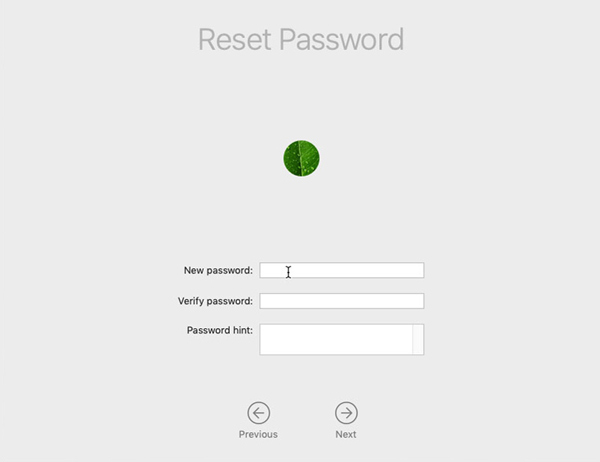
Bahagian 3. Pengurus Kata Laluan iPhone Terbaik untuk Tukar atau Tetapkan Semula Kod Laluan Log Masuk
iPassGo ialah alat pengurus kata laluan iPhone dan iPad berciri semua yang boleh membantu anda menukar atau menetapkan semula pelbagai kod laluan pada peranti iOS anda. Ia membolehkan anda mengurus kata laluan skrin kunci, ID Wajah, ID Sentuh, kod laluan Masa Skrin, Rantai Kunci iCloud dan banyak lagi.
Langkah 1Muat turun iPassGo pada Mac atau Windows PC anda, buka dan sambungkan iPhone anda. Pengurus kata laluan iPhone ini menawarkan lima ciri utama, Lap Kod Laluan, Alih Keluar Apple ID, Masa Skrin, Alih Keluar MDM dan Alih Keluar Kata Laluan Sandaran iTunes. Apabila anda ingin membuka kunci iPhone anda apabila anda terlupa kata laluan log masuk semasa, anda boleh memilih Lap Kod Laluan pilihan. Langkah 2Klik pada Mulakan butang dan bantu iPassGo untuk mengenali iPhone anda. Sahkan maklumat peranti dan muat turun pakej perisian tegar yang berkaitan untuk mengalih keluar kata laluan log masuk iPhone anda.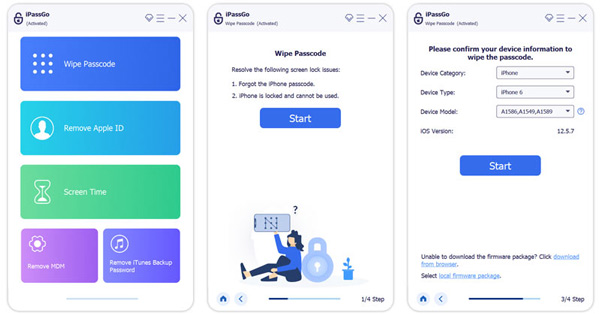 Langkah 3Jika anda tidak tahu kata laluan untuk Apple ID anda, anda boleh beralih ke Alih keluar Apple ID fungsi. Klik pada Mulakan butang apabila peranti iOS anda dikesan. iPassGo akan mula mengalih keluar Apple ID anda dan kod laluannya. iPhone anda akan dimulakan semula apabila proses selesai. Anda boleh log masuk dengan akaun Apple yang lain.
Langkah 3Jika anda tidak tahu kata laluan untuk Apple ID anda, anda boleh beralih ke Alih keluar Apple ID fungsi. Klik pada Mulakan butang apabila peranti iOS anda dikesan. iPassGo akan mula mengalih keluar Apple ID anda dan kod laluannya. iPhone anda akan dimulakan semula apabila proses selesai. Anda boleh log masuk dengan akaun Apple yang lain. 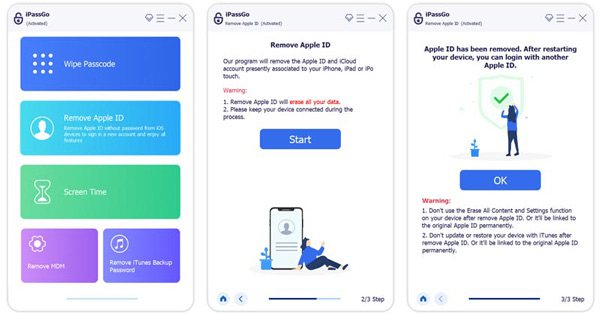
Seperti yang dinyatakan di atas, iPassGo juga membenarkan anda memintas sekatan Masa Skrin dan mengalih keluar kod laluan sandaran MDM dan iTunes dengan selamat. Anda boleh menggunakan ciri khusus apabila anda mempunyai keperluan sedemikian.
Bahagian 4. Soalan Lazim Cara Menukar Kata Laluan Mac
Di manakah saya boleh menambah petunjuk pada kata laluan log masuk Mac saya?
Apple memberikan pilihan pembayang kata laluan untuk anda menambah pembayang semasa mencipta kata laluan Mac baharu. Apabila anda menukar atau menetapkan semula kata laluan log masuk Mac anda, anda juga mendapat pilihan.
Bagaimanakah anda menetapkan semula kata laluan iCloud anda?
Jika anda tidak dapat mengingati kod laluan semasa untuk akaun iCloud anda, navigasi ke tapak web Apple iForgot untuk menetapkannya semula. Apabila anda mencapai halaman, masukkan ID Apple anda, kemudian klik butang Teruskan untuk meneruskan. Klik Tetapkan Semula Kata Laluan dan ikut arahan untuk meneruskan.
Mengapa menukar kata laluan Mac anda?
Menukar kata laluan Mac anda adalah penting untuk mengekalkan keselamatan dan integriti data anda. Perubahan kata laluan yang kerap mengurangkan risiko akses tanpa kebenaran ke akaun anda. Ia memastikan bahawa walaupun orang lain mendapat akses kepada kata laluan lama anda, mereka tidak boleh menggunakannya untuk log masuk. Selain itu, menukar kata laluan anda membantu melindungi daripada serangan meneka kata laluan. Kadangkala, anda tidak dapat mengingati kata laluan log masuk semasa pada Mac anda dan perlu menukar atau menetapkannya semula.
Kesimpulan
Keselamatan maklumat peribadi dan aset digital anda adalah penting. Oleh menukar kata laluan log masuk anda pada Mac anda, anda sedang mengambil langkah penting ke arah melindungi diri anda daripada akses tanpa kebenaran. Siaran ini memberikan panduan langkah demi langkah untuk menukar kata laluan log masuk Mac anda dengan mudah. Ingat untuk sentiasa mengemas kini kata laluan Mac anda untuk mengurangkan risiko kata laluan anda terjejas akibat pelbagai pelanggaran keselamatan.



